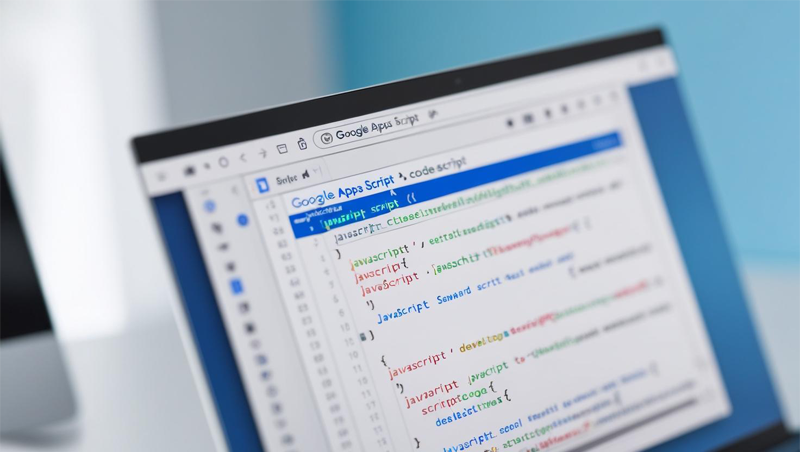Googleスプレッドシートを使っていて、「この作業、毎回手作業でやるのが面倒…」と思ったことはありませんか?
そんな時に活躍するのが Google Apps Script(GAS) です!GASを使えば、スプレッドシートの自動操作、Gmailの送信、自動集計などが簡単にできます。
この記事では、Google Apps Scriptの基本的な使い方や活用例を、初心者にもわかりやすく解説します。
目次
1. Google Apps Scriptとは?
Google Apps Script(GAS)は、Googleが提供するJavaScriptベースのスクリプト言語です。次のようなことができます:
- スプレッドシートの自動操作
- フォームのデータ収集 → 自動返信
- Gmailの自動送信
- Googleカレンダーへの自動予定登録
- 毎日決まった時間に処理を実行(トリガー)
すべてクラウド上で動作し、ブラウザだけで完結します。
2. Google Apps Scriptの始め方
- Googleスプレッドシートを開く
- 「拡張機能」→「Apps Script」をクリック
- スクリプトエディタが開くので、ここにコードを入力
- 「保存」して「▶ 実行」ボタンで動作確認
3. 基本的なコード例
例1:セルに「Hello, GAS!」と入力
function writeHello() {
const sheet = SpreadsheetApp.getActiveSpreadsheet().getActiveSheet();
sheet.getRange("A1").setValue("Hello, GAS!");
}
例2:毎朝9時に日付を更新(トリガー設定)
function updateDate() {
const sheet = SpreadsheetApp.getActiveSpreadsheet().getActiveSheet();
sheet.getRange("B1").setValue(new Date());
}
→ スクリプト画面で「時計マーク(トリガー)」を設定すると、自動で実行できます。
4. GASでできること(活用例)
- 毎日の売上データを集計し、自動でメール送信
- Googleフォームの回答内容に応じた自動返信メール
- キーワードを検出してSlack通知
- 定期的にWebサイトの状態をチェック
5. よくあるエラーと対処法
- 権限エラー:「このアプリは確認されていません」→「詳細」→「実行する」
- getRangeエラー: セルの範囲指定ミスを見直す
- タイムアウト: 処理を分割、または一部のみ処理する
まとめ
Google Apps Scriptは、日常業務や繰り返し作業を自動化できる強力なツールです。
まずは簡単なスクリプトから始めて、慣れてきたらGmailやカレンダーなどの連携にも挑戦してみましょう。